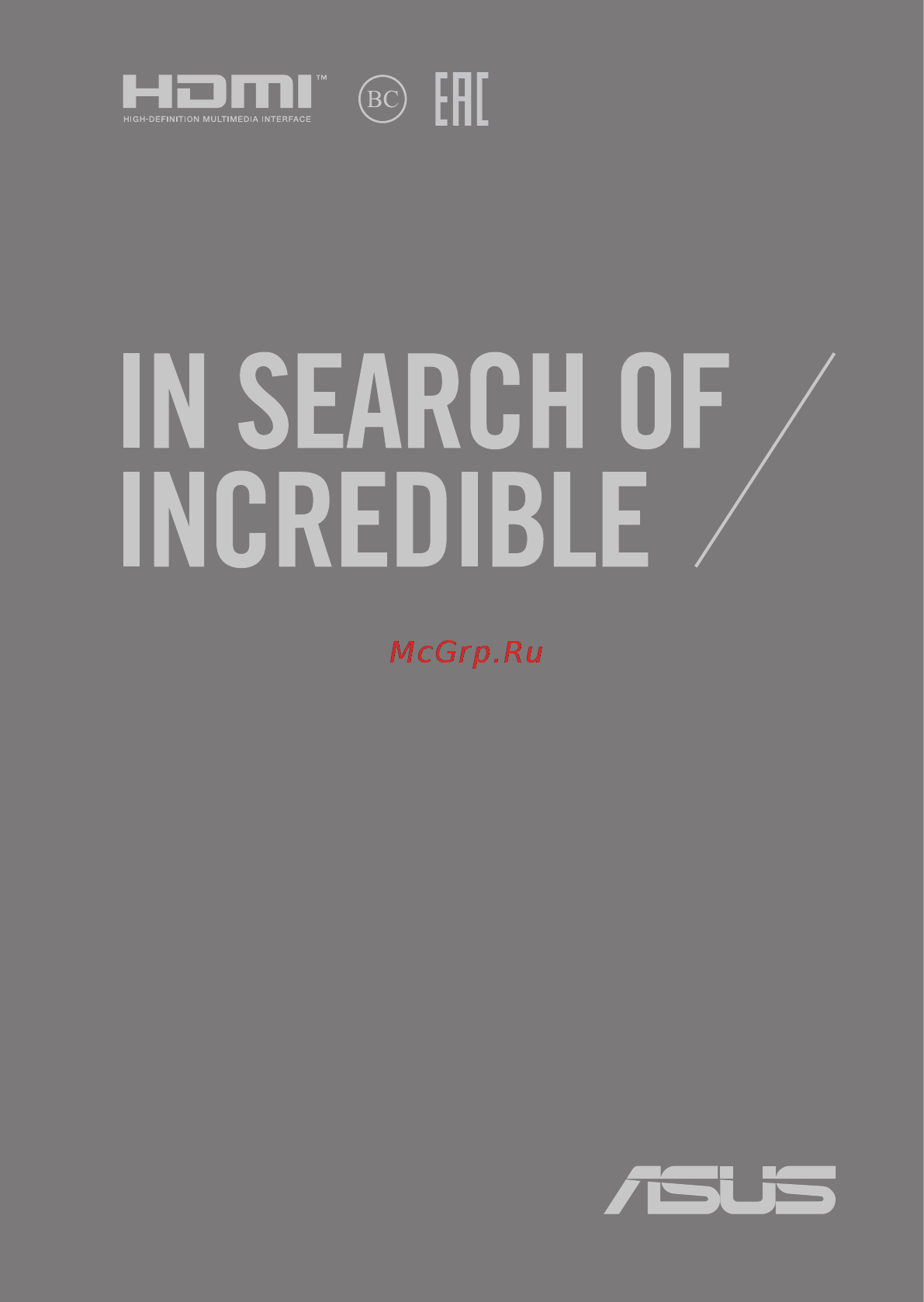Asus ZenBook UX334FL-A4051T Инструкция по эксплуатации онлайн
Содержание
- Электронное руководство 1
- Информация об авторских правах 2
- Ограничение ответственности 2
- Руководство пользователя ноутбука 2
- Сервис и поддержка 2
- Глава 1 настройка оборудования 3
- Глава 2 использование компьютера 3
- Глава 3 работа с windows 10 3
- Знакомство с ноутбуком 4 3
- Информация о правилах безопасности 3
- Использование тачпэда 1 использование клавиатуры 8 3
- О руководстве 3
- Оглавление 3
- Первое включение 8 3
- Уход за кожаной крышкой 0 3
- Глава 4 самотестирование при включении post 4
- Советы и часто задаваемые вопросы 4
- Приложение 5
- Часто задаваемые вопросы по программному обеспечению 2 5
- О руководстве 7
- Для выделения ключевой информации используются следующие сообщения 8
- Жирный означает меню или выбранный элемент 8
- Иконки 8
- Иконки отображенные ниже указывают на устройство используемое для выполнения действий 8
- Использование клавиатуры 8
- Использование тачпэда 8
- Курсив указывает разделы в этом руководстве 8
- Обозначения используемые в руководстве 8
- Типографские обозначения 8
- Информация о правилах безопасности 9
- Использование ноутбука 9
- Уход за ноутбуком 10
- Утилизация 11
- Глава 1 настройка оборудования 13
- Вид сверху 14
- Знакомство с ноутбуком 14
- Screenpad 18
- Screenpad позволяет вам переключаться на другой экран для более удобного управления 18
- Тачпэд 18
- Тачпэд позволяет использовать жесты для навигации по экрану предоставляя интуитивно понятный пользовательский интерфейс он также имитирует функции обычной мыши 18
- Нижняя сторона 19
- Вентиляционные отверстия 20
- Встроенные динамики позволяют воспроизводить звук без дополнительных устройств аудиофункции управляются программно 20
- Отверстия предназначены для охлаждения компьютера 20
- Стереодинамики 20
- Правая сторона 21
- Левая сторона 24
- Предназначен для подключения блока питания который обеспечивает питанием ноутбук и заряжает встроенный аккумулятор 24
- Разъем питания пост ток 24
- Глава 2 использование компьютера 27
- Глава 2 использование ноутбука 27
- A подключите шнур от блока питания к разъему питания dc ноутбука 28
- B подключите блок питания к розетке 100в 240в 28
- Зарядите ноутбук 28
- Первое включение 28
- Перед использованием ноутбука в первый раз зарядите аккумулятор в течение 3 часов 28
- Нажмите кнопку питания 30
- Откройте крышку 30
- Использование тачпэда 31
- Перемещение курсора 31
- Жесты одним пальцем 32
- Жесты двумя пальцами 33
- Жесты тремя пальцами 35
- Жесты четырьмя пальцами 37
- Настройка тачпэда 37
- Горячие клавиши 38
- Использование клавиатуры 38
- Клавиши windows 10 39
- Функциональные клавиши 39
- Выключите ноутбук 40
- Дайте крышке высохнуть в хорошо проветриваемом помещении 40
- Для очистки внешней поверхности используйте хлопчатобумажную ткань слегка смоченную водой 40
- Для очистки кожаной крышки ноутбука выполните следующие действия 40
- Удалите лишнюю влагу сухой тряпкой 40
- Уход за кожаной крышкой 40
- Глава 3 работа с windows 10 41
- Первое включение 42
- Меню пуск 43
- Запуск программ из меню пуск 44
- Открытие меню пуск 44
- Приложения windows 45
- Это приложения закреплены на правой панели меню пуск и в виде плиток 45
- Запуск приложений из меню пуск 46
- Перемещение приложений 46
- Пользовательская настройка приложений 46
- Работа с приложениями windows 46
- Изменение размера 47
- Удаление приложений 47
- Закрепление приложений в меню пуск 48
- Закрепление приложений на панели задач 48
- Запуск функции представление задач 49
- Представление задач 49
- Привязка горячих точек 50
- Функция snap 50
- Использование snap 51
- Запуск центра поддержки 52
- Центр поддержки 52
- Другие сочетания клавиш 53
- Подключение wi fi 55
- Подключение к беспроводным сетям 55
- Bluetooth 56
- Сопряжение с устройствами bluetooth 56
- Включение режима полета 57
- Отключение режима полета 57
- Режим полета 57
- Включение ноутбука 58
- Перевод компьютера в спящий режим 59
- Глава 4 самотестирование при включении post 61
- Доступ к bios и устранению неполадок 62
- Самотестирование при включении post 62
- Доступ к bios 63
- В этом меню можно задать приоритеты загрузки для установки приоритета загрузки обратитесь к следующим инструкциям 64
- Загрузка 64
- На экране boot выберите boot option 1 64
- Настройки bios 64
- Примечание скриншоты с опциями bios в этом разделе предназначены только для справки изображение на экране может отличаться в зависимости от модели и региона 64
- Руководство пользователя ноутбука 64
- Нажмите и выберите устройство для boot option 1 65
- Руководство пользователя ноутбука 65 65
- Безопасность 66
- В этом меню можно задать пароль администратора и пароль пользователя также возможно контролировать доступ к жесткому диску ноутбука интерфейсам ввода вывода и usb 66
- При задании administrator password вам будет предложено ввести его при входе в bios 66
- При задании user password вам будет предложено ввести его до загрузки операционной системы 66
- Примечание 66
- Руководство пользователя ноутбука 66
- Блокировка интерфейса ввода вывода в этом меню можно включить или отключить некоторые компоненты ноутбука 68
- Выберите lock 68
- Выберите интерфейс который нужно заблокировать и 68
- Для блокировки интерфейса 68
- На экране security выберите i o interface security 68
- Нажмите 68
- Руководство пользователя ноутбука 68
- Usb interface security 69
- Блокировка интерфейса usb в этом меню можно включить или отключить usb порты и устройства подключенные к ним 69
- Выберите интерфейс который нужно заблокировать и нажмите lock 69
- Для блокировки интерфейса usb 69
- Примечание установка usb interface в положение lock отключит и скроет последующие опции на этом экране 69
- Руководство пользователя ноутбука 69 69
- Для сохранения параметров выберите save changes and exit перед выходом из bios 70
- Руководство пользователя ноутбука 70
- Сохранить и выйти 70
- Asus ez flash 3 utility и 71
- Включите ваш ноутбук и нажмите во время загрузки 71
- Для обновления bios выполните следующее 71
- Нажмите 71
- Подключите флэш накопитель к ноутбуку 71
- Руководство пользователя ноутбука 71 71
- Скопируйте прошивку на флэш накопитель 71
- Уточните модель ноутбука и скачайте последнюю прошивку с сайта asus 71
- Restore defaults для сброса системы к настройкам по умолчанию 72
- Найдите на флэш накопителе файл bios и нажмите 72
- Руководство пользователя ноутбука 72
- Восстановление системы 73
- Выполнение восстановления 74
- Советы и часто задаваемые вопросы 77
- Полезные советы для вашего ноутбука 78
- Часто задаваемые вопросы по аппаратному обеспечению 79
- Часто задаваемые вопросы по программному обеспечению 82
- Приложение 85
- Обзор 86
- Совместимость встроенного модема 86
- Неголосовое оборудование 87
- Удостоверение сетевой совместимости 87
- Перечень стран применяющих стандарт ctr21 88
- Федеральная комиссия по средствам связи положение о воздействии помех 89
- Федеральная комиссия по связи требования к воздействию радиочастоты 90
- Воздействие радиочастоты sar 91
- Уведомление о покрытии 91
- Декларация соответствия министерства инноваций науки и экономического развития канады ised 92
- Требования к воздействию радиочастоты 93
- Правила безопасности ul 94
- Информация об изделии корпорации macrovision 95
- Правила электробезопасности 95
- Предупреждение потери слуха 95
- Примечание относительно тв 95
- Положения по литию для литиево ионных батарей 96
- Ctr 21 approval для ноутбуков со встроенным модемом 97
- Декларация о соответствии продукции экологическим нормам 99
- Директива европейского союза rohs 99
- Регламент европейского союза reach и статья 33 99
- Директива по экодизайну 100
- Служба по утилизации аккумуляторов в северной америке 100
- Утилизация и переработка 100
- Продукты зарегистрированы в реестре epeat 101
- Совместимость со стандартом energy star 101
- Совместимость устройства со стандартом energy star 101
- Замечания по съемным аккумуляторам 102
- Региональные уведомление для сингапура 102
- Упрощенное заявление о соответствии европейской директиве 103
- Воздействие радиочастоты sar 104
- Национальная телекоммуникационная комиссия филиппин 104
Похожие устройства
- Asus TUF Gaming FX505DD-BQ125T Инструкция по эксплуатации
- Asus TUF Gaming FX505DD-BQ054T Инструкция по эксплуатации
- Asus TUF Gaming FX505DD-AL045T Инструкция по эксплуатации
- Asus TUF Gaming FX505DD-BQ110T Инструкция по эксплуатации
- Asus TUF Gaming FX505DD-BQ068T Инструкция по эксплуатации
- Asus TUF Gaming FX505DT-AL218T Инструкция по эксплуатации
- Asus TUF Gaming FX505DT-AL050 Инструкция по эксплуатации
- Asus TUF Gaming FX505DT-BQ140T Инструкция по эксплуатации
- Asus TUF Gaming FX505DT-BQ241T Инструкция по эксплуатации
- Asus TUF Gaming FX505DU-BQ061 Инструкция по эксплуатации
- Asus TUF Gaming FX505DU-BQ061T Инструкция по эксплуатации
- Asus TUF Gaming FX705DT-AU101T Инструкция по эксплуатации
- Asus TUF Gaming FX705DT-AU103T Инструкция по эксплуатации
- Asus TUF Gaming FX705DT-AU048 Инструкция по эксплуатации
- Canon PIXMA TS5340 Инструкция по эксплуатации
- Canon PIXMA G5040 Инструкция по эксплуатации
- Sony PCM-A10//C 16Gb Инструкция по эксплуатации
- Itel IT2590 Black Руководство по эксплуатации
- Itel IT2590 Deep Blue Руководство по эксплуатации
- Asus ROG GL504GM-ES273T Инструкция по эксплуатации